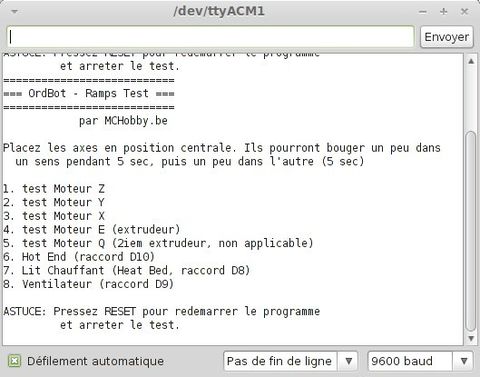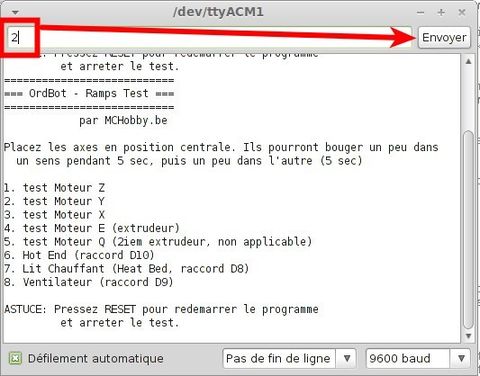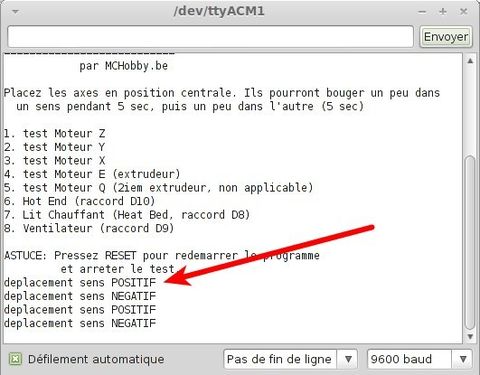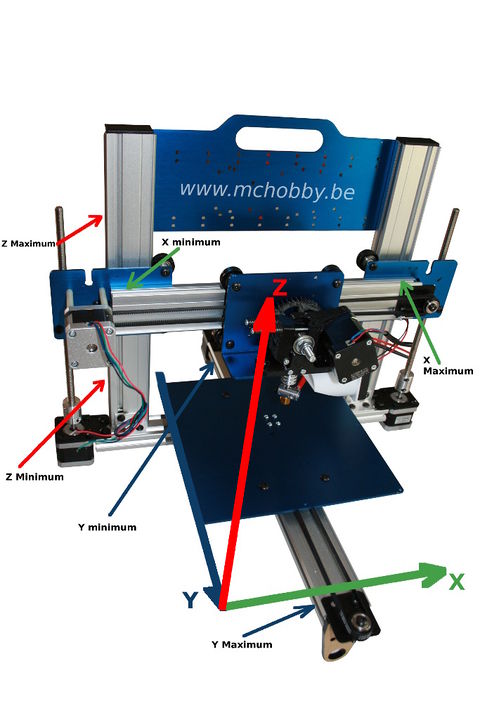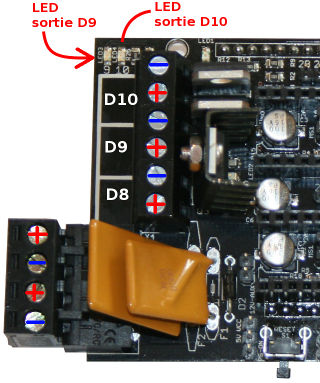3D-OrdBot-Test-Moteur
- Etapes
- Optionnels
- Où Acheter
- Kit OrdBot Hadron (plus disponible)
- Gamme 3D
- Filament ABS
Introduction
Maintenant que notre câblage est terminé, et avant de se lancer plus avant dans notre assemblage, il est judicieux de tester:
- la Ramps,
- les Moteurs,
- les éléments de chauffe
Pour effectuer cela, nous allons utiliser un programme Arduino et utiliser le moniteur série d'Arduino IDE pour sélectionner l'une des options de test.
Note:
MCHobby propose un programme test de la Ramps nettement amélioré.
En effet, le programme proposé sur RepRap.org (voir ce lien) est beaucoup trop minimaliste en ce sens qu'il teste tout en même temps. Difficile donc de voir ce qui ne fonctionne pas... et pourquoi. Faire du troublehooting et des corrections ciblées dans ces conditions relève du pure défi.
Voila pourquoi nous avons apporté notre pierre à l'édifice ;-)
En vidéo
La vidéo ci-dessous présente la phase de test moteur de notre Ord Bot.
Cette vidéo ne montre pas comment utiliser le programme de test... mais comment il fonctionne avec votre Ord Bot.
{{#Widget:Iframe |url=https://www.youtube.com/embed/Lqh-ECZjrPM |width=560 |height=315 |border=0 }}
Test sans fin de courses
Les End-Stop ne sont pas utilisés durant cette phase de test. Cela étant le cas pour le test RepRap.Org que celui de MCHobby.
Il n'y a donc pas de protection contre les "dépassements" accidentels... veillez donc a préparer votre Ord Bot comme indiqué ci-dessous.
Préparation de votre Ord Bot
Le test moteur consiste à faire déplacer un axe dans un sens pendant 5 secondes puis 5 secondes dans l'autre sens.
Cela revient à faire effectuer un déplacement de quelques centimètres en X et Y et de quelques millimètres en Z.
Pour préparer votre Ord Bot au test:
- Débranchez l'alimentation secteur de votre Ord Bot (voir 1*)
- Placez le chariot au centre de l'axe X (à mi-course).
- Placez le plateau au centre de l'axe Y (à mi-course).
- Remonter l'extrudeur à mis hauteur de l'axe-z.
(1*) Lorsque vous avez déjà téléchargé le programme de test, sa première opération est de "bloquer" les moteurs en position fixe.
Par conséquent, une fois le programme chargé et votre Ord Bot alimenté, votre Ord Bot reste figé.
Pour pouvoir bouger les axes librement, vous devez couper l'alimentation du bloc. Une fois le bloc déchargé, les moteurs ne sont plus alimentés... et vous pouvez les bouger librement. Vous pouvez néanmoins laissez la prise USB branchée sur la carte Mega 2560.
Arrêt d'urgence
Bien que vous ne devriez pas en avoir besoin, voici la procédure d'arrêt d'urgence.
Appuyez sur le bouton Reset de votre Ramps... cela redémarre le programme Arduino qui met les moteurs à l'arrêt!
En deuxième option, vous pouvez aussi couper l'alimentation de votre Ord Bot mais il faut savoir que l'alimentation met plusieurs secondes à se décharger!!! Temps pendant lequel le programme et les moteurs continuent de fonctionner!
OrdBotRamps_MCHobbyTest.ino
Voici le programme le programme de test OrdBotRamps_MCHobbyTest.ino que nous vous proposons.
Pour le charger sur votre carte Arduino:
- Débranchez l'alimentation de votre OrdBot (votre alimentation peut rester branchée si vous y tenez vraiment).
- Brancher votre câble USB sur votre carte Mega 2560.
- Ouvrez Arduino IDE et copier le code dans un nouveau sketch/croquis.
- Compilez et téléversez le programme.
- Ouvrez le moniteur série d'Arduino IDE pour pouvoir démarrer le programme de test.
- Configurez le communication Série avec les options suivantes:
- 9600 bauds
- Pas de fin de ligne
Utiliser le programme de test
Le programme de test que nous proposons s'utilise exclusivement par l'intermédiaire du Moniteur Série d'Arduino IDE.
Le programme propose un menu avec différentes options de tests.
Si vous êtes près, c'est le moment de mettre votre OrdBot sous tension puis de sélectionner une option.
Le programme de test tourne en boucle... pressez le bouton Reset pour l'arrêter. Le programme désactive tous les périphériques de l'Ord Bot lorsqu'il démarre/redémarrage.
Pendant l'exécution du test, le programme renvoi des information vers le moniteur série.
Tester
Mettez votre OrdBot sous tension et testez chacun des éléments à l'aide du menu.
Test des axes
Le programme indique lorsque le déplacement se fait dans le sens positif / négatif.
Test du Hot End
La LED D10 s'allume Lorsque le Hot-End chauffe. Toujours utile à savoir...
Vous pouvez approcher la main du Hot End pour vous assurer qu'il chauffe.
| Faites attention à ne pas vous bruler |
Test de l'extrudeur
L'extrudeur est un moteur comme les autres... il est donc testé dans les deux sens.
| Nous avons noté que dans le "sens positif" le moteur ne pousse pas le filament dans le Hot-End... mais le repousse vers le haut. A ce stade du montage, nous ne savons pas si cela est important.. ou si cela doit être corrigé. |
Test du Heat bed
Le Heat Bed dispose d'une LED qui s'allume lorsqu'il est alimenté.
Si vous approchez (posez) la main sur le lit, vous pouvez vous rendre compte qu'il s'échauffe un peu au bout de quelques minutes.
| Faites attention à ne pas vous bruler. |
Test du ventilateur
Le ventilateur est branché sur la sortie D9.
Cette sortie initialement prévue pour un second extrudeur dispose aussi d'une LED. Comme elle est utilisée pour le ventilateur, la LED D9 s'allume lorsque le ventilateur fonctionne.
Attention, le ventilateur dois envoyer l'air vers le Hot-end... si ce n'est pas le cas, il ne reste plus qu'a le retourner.
Le ventilateur est polarisé, il ne fonctionne que lorsqu'il est alimenté correctement (le + sur le fil rouge).
Problèmes et solutions
La Led verte ne s'allume pas
Lorsque vous pressez le bouton Reset, ou alimentez votre OrdBot... le programme se met en route, allume la LED et attend le choix d'une option.
Si la LED ne s'allume pas, c'est que le programme n'est pas téléchargé sur la carte.
La Led verte reste allumée
Q: La LED verte reste allumée et rien d'autre ne se passe.
R: Le programme attend que vous fassiez une sélection. Voir le mode d'emploi.
Aucun de mes moteurs ne fonctionne!
- La LED de la carte Mega2560 est elle allumé (visible près du port USB, en regardant de biais par le dessus)
- La LED de la Ramps est elle allumée? (non -> voir point ci-dessus).
- Avez-vous branchez l'alimentation?
- Vérifiez la tension à la sortie du bloc d'alimentation (12v)
- Vérifiez la tension à l'entrée de la Ramps (12v)
- Avez-vous respecté la polarité?
Mon axe ne fonctionne pas
- Avez-vous sélectionné une option?
- Est-ce que la LED verte de la Ramps clignote?
- Non: le programme n'essaye pas de commander un moteur. Sélectionnez une option.
- Oui: Le problème peu provenir du Step Stick ou du câblage moteur.
- Avez-vous essayez les autres axes?
Si un autre axe fonctionne:
- Vérifier le câblage de votre moteur... les couleurs de raccordement.
- Brancher simplement le moteur sur l'autre Axe et vérifiez s'il fonctionne:
- S'il fonctionne alors votre Step Stick est défectueux
- S'il ne fonctionne pas alors votre câblage est incorrect
Le plateau tremble
Le plateau de l'axe Y est monté sur des roulettes. S'il tremble en se déplaçant, il faut resserrer les roulettes autour de l'axe à l'aide de l'écrou hexagonale excentré.
Regardez sous votre plateau, et cherchez les écrous décentrés qui se trouvent entre les rouleaux et le plateau (d'un seul des deux côtés de l'axe).
Utilisez une clé de 8 pour réglé l'écartement entre les roues autour de l'axe Y. La liberté de mouvement est de l'ordre d'un demi-tour.
Le plateau reste bloqué
Le plateau bouge parfois sans problèmes, parfois il reste bloqué et se débloque en une fois en tressautant.
Le plateau de l'axe Y est monté sur des roulettes. S'il reste bloqué, il faut desserrer les roulettes autour de l'axe à l'aide de l'écrou hexagonale excentré.
Regardez sous votre plateau, et cherchez les écrous décentrés qui se trouvent entre les rouleaux et le plateau (d'un seul des deux côtés de l'axe).
Utilisez une clé de 8 pour réglé l'écartement entre les roues autour de l'axe Y. La liberté de mouvement est de l'ordre d'un demi-tour.
Mon ventilateur ne fonctionne pas
Le ventilateur est polarisé et ne fonctionne que s'il est correctement branché (le + sur le fil rouge).
Vérifiez le raccordement de votre ventilateur.
Seul mon axe Z fonctionne
Problème vraiment pointu. Z fonctionne parfaitement, X pas du tout et Y pas vraiment.
La raison: Vérifiez le convertisseur Analogique/Digital de la carte Mega 2560, il est peut être grillé.
Pourquoi: L'axe Z est le seul à n'utiliser que des broches digitales, les autres axes utilisent aussi des broches analogiques (commandées en digital). Si le convertisseur est morts... il ne sera plus possible de commander les steps sticks.
Où Acheter
Le kit Ord Bot Hadron complet est disponible chez MCHobby.
Réalisé par Meurisse D. Pour MCHobby.be, Licence CC-BY-SA.
L'utilisation commercial de la traduction/documentation (texte), même partielle, pourrait être soumis à redevance. Dans tous les cas de figures, vous devez également obtenir l'accord du(des) détenteur initial des droits si cela s'applique. Celui de MC Hobby s'arrêtant au travail de traduction proprement dit et/ou réalisation de la documentation.
Pour toute référence non-commerciale de la documentation, merci de mentionner le crédit "par MCHobby.be vente de kit et composant", licence et lien vers www.mchobby.be; et ce quelque soit le média utilisé.
Reprap France / eMotionTech avec qui nous collaborons sur ce projet est bien entendu libre de référencer notre documentation. Certaines informations peuvent par ailleurs provenir de leurs ressources.
Ord Bot est documenté sur Buildlog.net - documentation en anglais - licence CC Attribution-Share Alike 3.0 Unported.